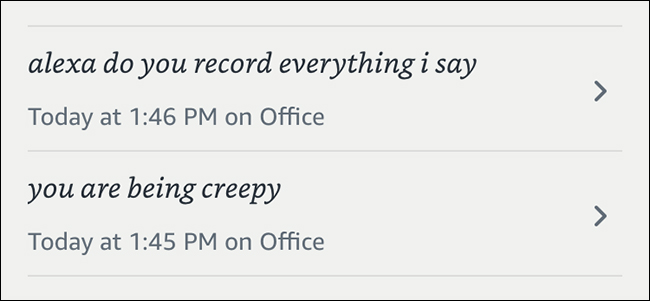Alltid lyttende stemmekommandoer er en stor ting nå. Du trenger ikke en Xbox en eller Amazon Echo for dette - bare la telefonen, nettbrettet eller datamaskinen din alltid lytte etter stemmekommandoer.
Disse funksjonene sender ikke alt du sier til en sentral server. De analyserer bare lyden i nærheten til de legger merke til at du har sagt aktiveringsfrasen, og så sparker de i aksjon.
iPhone og iPad
I SLEKT: Lær hvordan du bruker Siri, den praktiske iPhone-assistenten
Google la denne funksjonen til Android først, menApple har fulgt - vel, tentativt. Det er ingen måte å ha Siri på din iPhone eller iPad som alltid lytter etter stemmen din - Apples enheter har bare ikke den effektive lydbehandlingsbrikken de trenger for denne funksjonen.
Men du kan alltid ha iPhone og iPadlytte etter talekommandoer når den er koblet til og ladet. For å aktivere denne funksjonen, åpne Innstillinger-appen, trykk på Generelt og trykk på Siri. Aktiver alternativet "Tillat" Hey Siri "her.

Når iPhone eller iPad er koblet til oglading, kan du bare si "Hey Siri" høyt for å aktivere Siri. Så hvis du kobler den til hver natt når du legger deg, kan du si "Hey Siri" etterfulgt av "Still en alarm for klokka 7" for å stille en alarm for neste morgen. Du burde ikke trenge å ta en pause etter å ha sagt “Hey Siri” - bare fortsett å snakke normalt.

Android
I SLEKT: 16 Android-stemmehandlinger for å gjøre Android til din egen personlige assistent
Android 5.0 Lollipop og 4.4 KitKat tilbyr støtte for å starte en talekommando ved å bare si "OK Google" selv når skjermen er slått av, forutsatt at enheten din har maskinvaren som støtter den. Selv om du ikke har den spesielle maskinvaren, kan du bruke "OK Google" hvor som helst når enhetens skjerm er på eller når den lader.
For å aktivere denne funksjonen, åpne "Google" -appen i appskuffen din, trykk på menyknappen øverst til venstre på appen, trykk på "Innstillinger", trykk på "Stemme" og trykk på "" OK Google "-deteksjon."

Som standard er det ofte bare aktivert for “FraGoogle-appen, som lar deg si "OK Google" og starte en talekommando fra Google-appen. Du kan også velge “Fra hvilket som helst skjermbilde” og “OK Google” vil fungere i hvilken som helst app når skjermen er på - eller mens du lader den. Du kan også være i stand til å velge "Alltid på", avhengig av enhetens lader. Velg dette alternativet, og du kan begynne å bruke talekommandoer selv når skjermen til enheten din er slått av. Alternativene her lar deg kontrollere om personlige resultater vises når skjermen er låst.

Windows, Mac, Linux og Chrome OS
Disse funksjonene har ikke virkelig gjort sine måter å gjørestasjonære operativsystemer. Microsoft jobber med å integrere Cortana i Windows 10, men det er ikke tilgjengelig ennå. Apple har ikke integrert Siri i Mac OS X.
Google har integrert "OK Google" -støtte i Google Chrome. Som standard kan du klikke på mikrofonikonet på den nye fanesiden eller Google.com for å starte et talesøk.
Men du kan også få Chrome til å lytte til “OKGoogle ”, slik at du ikke trenger å klikke på det ikonet. Besøk Innstillinger-siden i Chrome og søk etter "OK Google" - eller klikk på "Avanserte innstillinger" og bla ned til Personvern-delen. Aktiver avmerkingsboksen "Aktiver OK Google".

Du kan nå åpne den nye fanesiden eller Googles hjemmeside og bare si "OK Google" høyt for å starte et talesøk. Den hører faktisk ikke hele tiden.
Googles eksperimenterer med å legge til alltid "OK Google" -søk i Chromebooks, så det vil være tilgjengelig når skjermen din er på. Forvent å se denne funksjonen i fremtidige versjoner av Chrome OS.

Ja, det er talekommandoer innebygd i Windowsog Mac OS X, men de er sannsynligvis ikke den typen kommandoer du leter etter. De er designet for å navigere på skrivebordet ditt og er praktisk, men de er ikke den typen smarte kommandoer du finner på en moderne mobilenhet. De kan fremdeles være nyttige - se dem gjerne.
Forvent å se stemmekommandoer bli mer og mervanlig fremover. De blir integrert i Windows 10 og moderne versjoner av Mac OS X. På mobile enheter er de enklere å aktivere - selv når du kjører på batteristrøm.